소개¶
Rocky Linux 개발 팀 덕분에 KDE를 포함한 여러 데스크톱 설치용 라이브 이미지가 있습니다. 라이브 이미지가 무엇인지 모르는 분들을 위해 설명드리면, 설치 미디어를 사용하여 운영 체제와 데스크톱 환경을 부팅하여 실제 설치하기 전에 시험해볼 수 있는 기회를 제공합니다.
참고사항
이 절차는 Rocky Linux 9.0을 위한 것입니다. 이전 버전의 Rocky Linux에 KDE를 설치하는 절차는 현재 작성되어 있지 않습니다. 여러분이 작성해도 좋습니다!
필요 사항¶
- KDE 데스크톱을 실행할 수 있는 Rocky Linux 9.0과 호환되는 머신(데스크탑, 노트북 또는 서버).
- 명령 줄에서 몇 가지 작업을 할 수 있어야 하며, 예를 들어 이미지 체크섬을 테스트할 수 있어야 합니다.
- 부팅 가능한 이미지를 DVD 또는 USB 썸 드라이브에 작성하는 방법을 알고 있어야 합니다.
KDE 라이브 이미지 가져오기, 검증 및 작성하기¶
설치 전에 첫 번째 단계는 라이브 이미지를 다운로드하고 DVD 또는 USB 썸 드라이브에 작성하는 것입니다. 앞서 언급한 대로, 이미지는 Linux를 위한 기타 설치 미디어와 마찬가지로 부팅 가능합니다. Rocky Linux 9 라이브 이미지 다운로드 섹션에서 최신 KDE 이미지를 찾을 수 있습니다.
특정 링크에서는 프로세서 아키텍처로 x86_64를 가정합니다. aarch64 아키텍처를 사용하는 경우 해당 이미지를 사용할 수 있습니다. 라이브 이미지와 체크섬 파일을 모두 다운로드하세요.
이제 다음 명령을 사용하여 CHECKSUM 파일로 이미지를 검증하세요(참고: 이것은 예시입니다! 이미지 이름과 CHECKSUM 파일이 일치하는지 확인하세요):
sha256sum -c CHECKSUM --ignore-missing Rocky-9-KDE-x86_64-latest.iso.CHECKSUM
모든 것이 순조롭게 진행되면 다음과 같은 메시지가 표시됩니다:
Rocky-9-KDE-x86_64-latest.iso: OK
파일의 체크섬이 OK로 반환되면 이제 ISO 이미지를 미디어에 기록할 준비가 된 것입니다. 이 절차는 사용하는 운영 체제, 미디어 및 도구에 따라 다르므로 여기서는 미디어에 이미지를 기록하는 방법을 알고 있다고 가정합니다. 여기서는 이미지를 미디어에 쓰는 방법을 알고 있다고 가정합니다.
부팅¶
이 역시 기계, BIOS, 운영 체제 등에 따라 다릅니다. 기계가 미디어(DVD 또는 USB)를 첫 번째 부팅 장치로 설정했는지 확인해야 합니다. 성공하면 다음과 같은 화면이 표시됩니다:
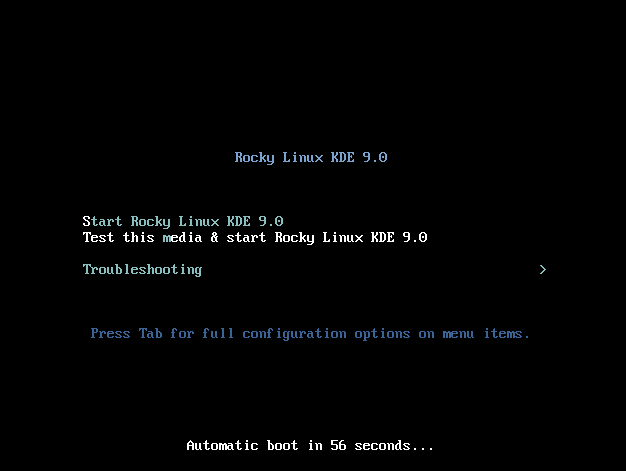
그렇다면 성공적으로 진행 중입니다! 미디어를 테스트하려면 먼저 해당 옵션을 선택하거나 단순히 S를 입력하여 Rocky Linux KDE 9.0을 시작할 수 있습니다.
기억하세요, 이는 라이브 이미지이므로 처음 화면으로 부팅하는데 시간이 좀 걸릴 수 있습니다. 걱정하지 마시고 기다리세요! 라이브 이미지가 부팅되면 다음 화면이 표시됩니다:
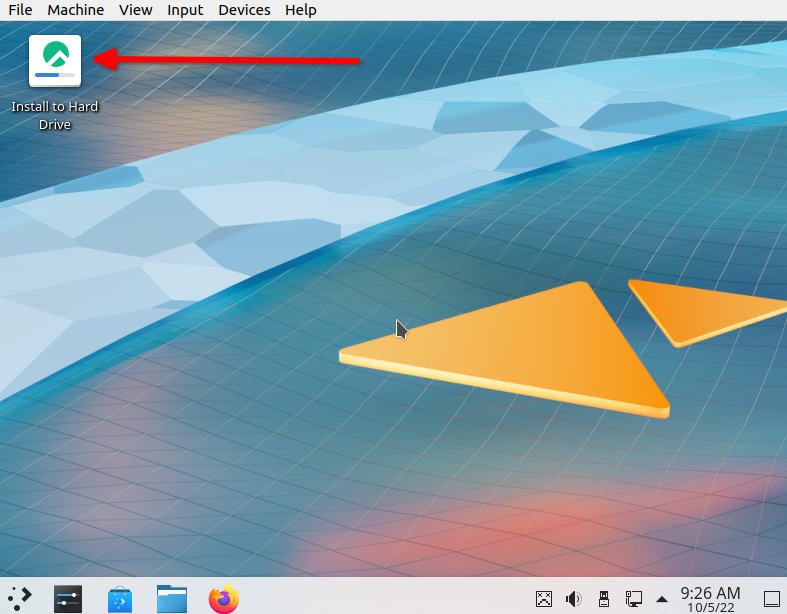
KDE 설치¶
이 단계에서는 KDE 환경을 사용하고 맘에 드는지 확인할 수 있습니다. 영구적으로 사용하고 싶다고 결정하면 하드 드라이브에 설치를 두 번 클릭하세요.
이로 인해 Rocky Linux를 설치한 적이 있는 사용자에게는 꽤 익숙한 설치 프로세스가 시작됩니다. 첫 번째 화면에서 지역 언어로 변경할 수 있는 기회가 주어집니다:
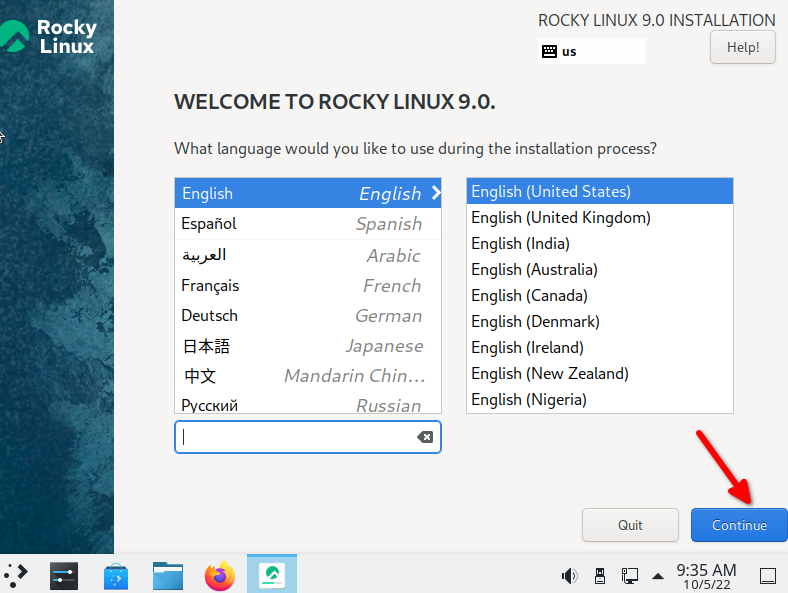
언어를 선택한 후 계속 버튼을 클릭하면 설치 프로그램이 다음 화면으로 진행됩니다. 바꿀 수 있거나 확인해야 할 사항을 강조했습니다.
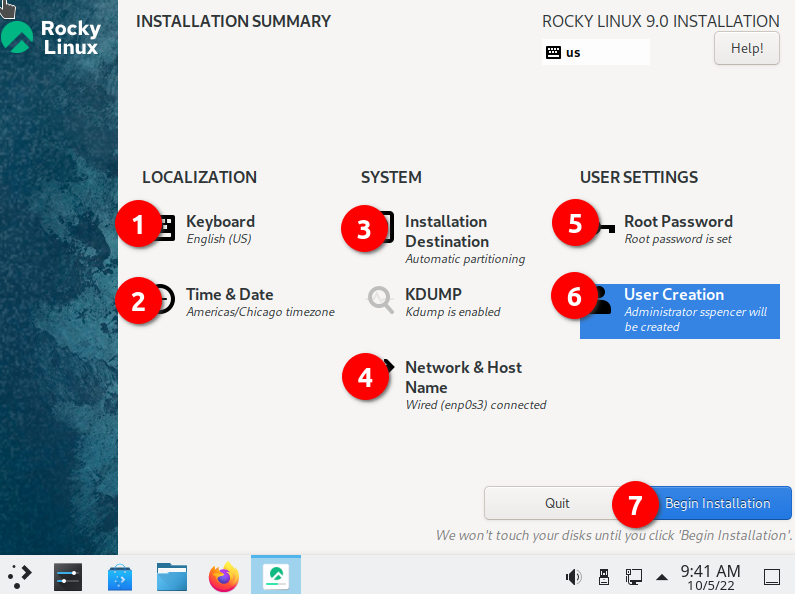
- 키보드 - 사용하는 키보드 레이아웃과 일치하는지 확인하세요.
- 시간 & 날짜 - 시간대와 일치하는지 확인하세요.
- 설치 대상 - 기존 설정을 수락하기만 할 경우에도 이 옵션을 클릭해야 합니다.
- 네트워크 및 호스트 이름 - 원하는 내용이 맞는지 확인하세요. 네트워크가 활성화된 경우 나중에 변경할 수 있습니다.
- 루트 암호 - 루트 비밀번호를 설정하세요. 자주 사용하지 않을 경우에도 안전한 곳(비밀번호 관리자)에 저장하세요.
- 사용자 생성 - 반드시 한 명 이상의 사용자를 만드세요. 사용자에게 관리자 권한을 부여하려면 사용자를 만들 때 이 옵션을 설정하세요.
- 설치 시작 - 모든 설정이 완료되었다면 이 옵션을 클릭하세요.
7단계를 완료하면 설치 프로세스가 아래 스크린샷과 같이 패키지를 설치하기 시작할 것입니다:
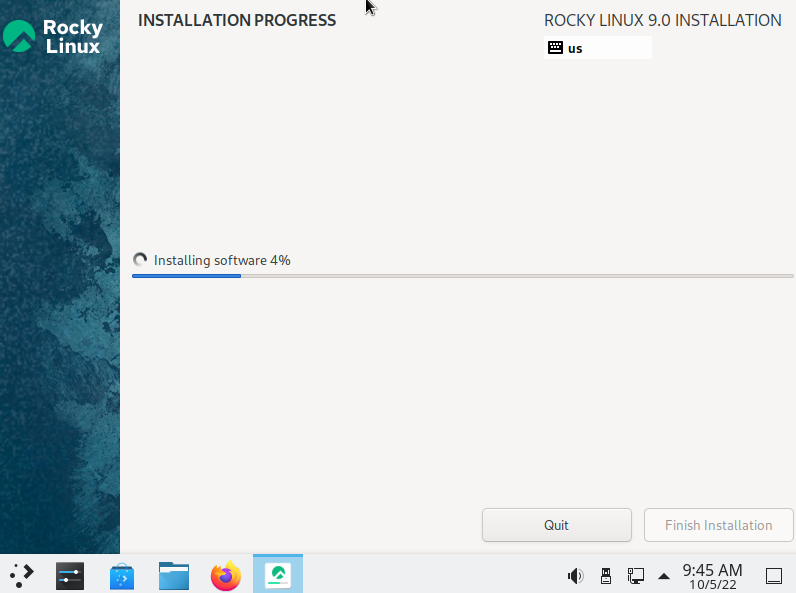
하드 드라이브에 설치가 완료되면 다음 화면이 표시됩니다:
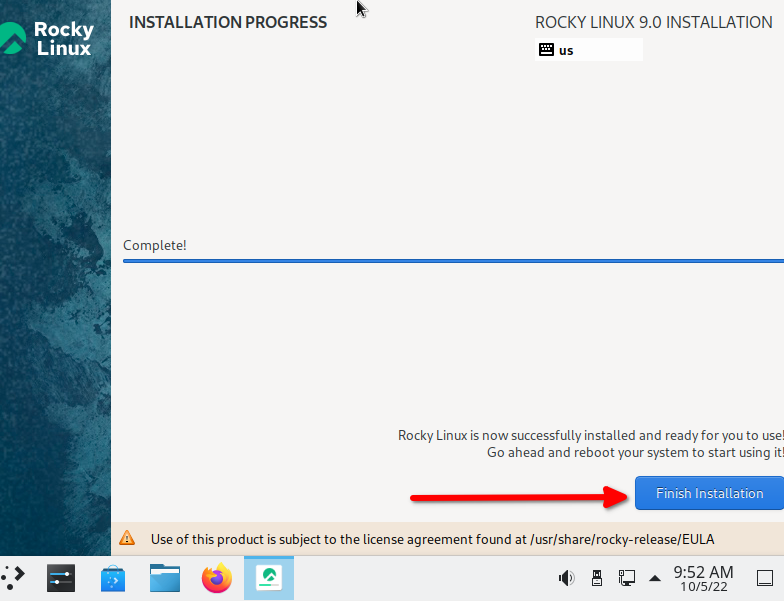
계속하여 Finish Installation을 클릭하세요.
이제 OS를 다시 부팅하고 부팅 미디어를 제거해야 합니다. OS가 처음으로 시작될 때 구성 화면이 표시됩니다:
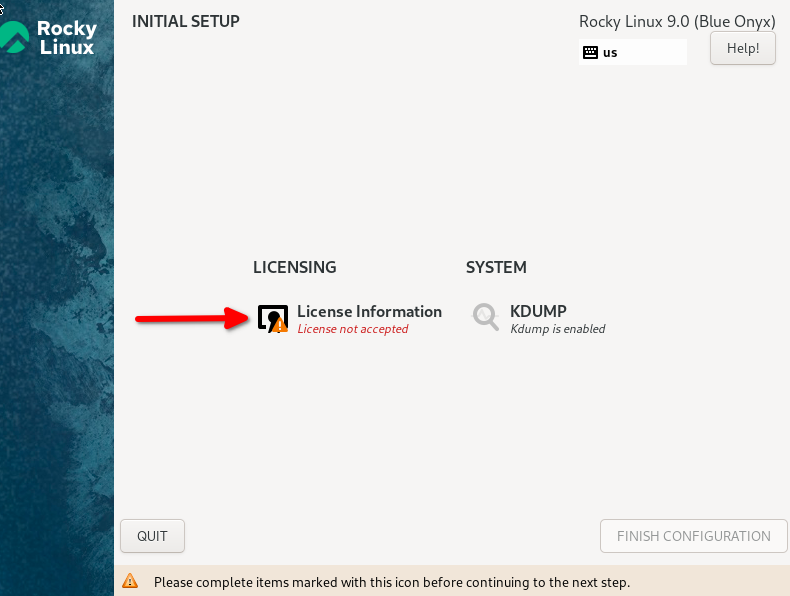
Licensing Information 옵션으로 이동하고 여기에서 EULA(EEnd-User License Agreement, 최종 사용자 동의서)를 수락하세요:
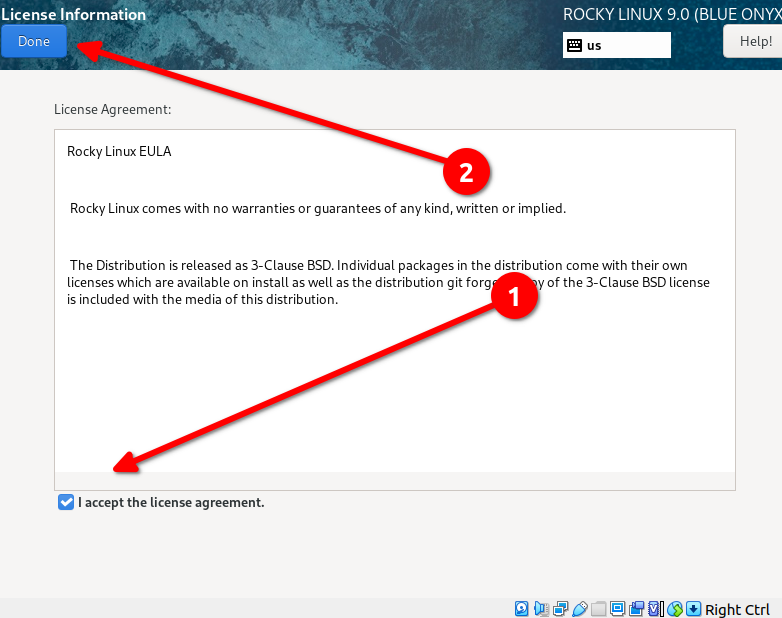
마지막으로 구성을 완료하세요:
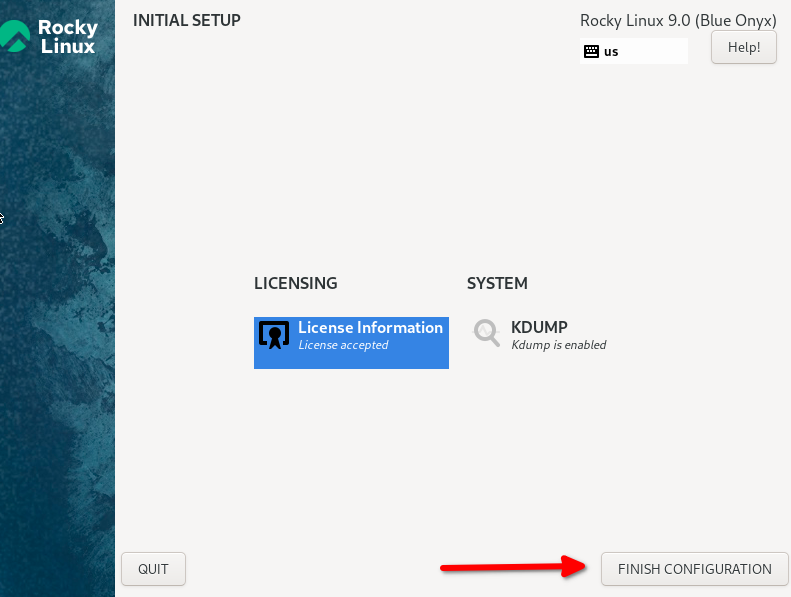
이 단계가 완료되면 이전에 만든 사용자 이름이 나타납니다. 사용자를 위해 생성한 비밀번호를 입력하고 ENTER 키를 누르세요. 이렇게 하면 깨끗한 KDE 데스크톱 화면이 표시됩니다:
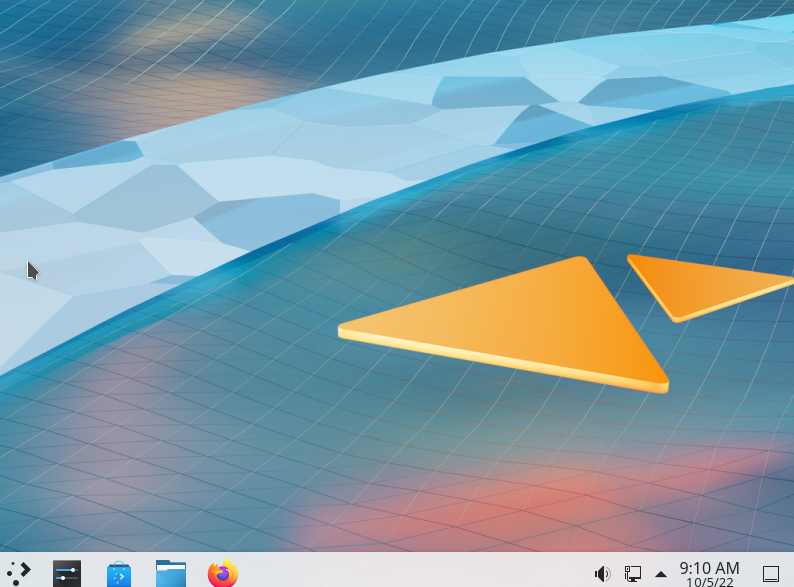
결론¶
Rocky Linux 개발팀 덕분에 Rocky Linux 9.0용 라이브 이미지로 여러 데스크톱 옵션을 설치할 수 있습니다. 기본 GNOME 데스크톱이 마음에 들지 않는다면 KDE가 다른 옵션이며, 라이브 이미지로 쉽게 설치할 수 있습니다.
Author: Steven Spencer
Contributors: Ezequiel Bruni